Top_Linguette
Linguette in vista Laterale, Frontale o Piana
Menu: Top > Librerie > Linguette...
TOP mette a disposizione dell'utente le linguette unificate nella tabella UNI 6604-69 gestibili tramite un apposito riquadro di dialogo. Il parametro fondamentale per il disegno della linguetta, gestibile dall'utente, è il diametro dell'albero (anche tramite le dimensioni bxh) al quale deve essere abbinata e la lunghezza.
- Cosa fa
- Questo comando permette di disegnare una linguetta in vista laterale, frontale o superiore.
- A cosa serve
- Viene utilizzato per inserire nel disegno una linguetta a norme UNI con la possibilità di creare una parte e gestire l'elemento nella distinta dei materiali.
- Come si usa
- Il comando dispone di un riquadro di dialogo che mostra la vista della linguetta, una casella di testo nella quale immettere il diametro dell'albero, un pulsante che permette di definire il diametro selezionando due punti sullo schermo o una circonferenza, una lista di tutte le lunghezze possibili per quel tipo di linguetta, una casella di testo che mostra i valori b e h caratteristici della linguetta e un pulsante di commutazione per definire se creare la parte relativa alla linguetta. Il codice della parte relativa alla linguetta può essere personalizzato a piacere nel caso in cui ne venga editato il valore nell'apposito spazio. Se viene inserito, il codice sarà creato in automatico. Attivando il pulsante Menu Codifica viene richiamato un dialogo che consente all'utente di selezionare una particolare linguetta tra tutte e solamente quelle codificate.
Una volta selezionata la linguetta, e dopo aver scelto la modalità di visualizzazione nell'apposito dialogo, vengono richiesti il punto di posa e l'angolo di inserimento.
Per modificare la vista della linguetta è sufficiente selezionare l'immagine.
Nel caso il diametro dell'albero sia inferiore o superiore ai diametri minimo e massimo definiti nella tabella UNI, questo verrà cambiato con il valore disponibile più prossimo.
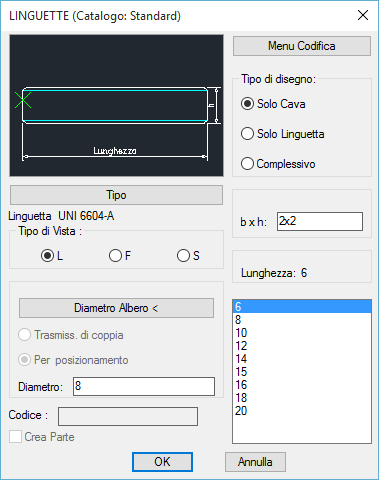
Per cambiare il tipo di linguetta viene messo a disposizione un pulsante etichettato Tipo... tramite il quale viene visualizzato un ulteriore riquadro di dialogo mostrante tutte le linguette selezionabili.
Per ogni linguetta viene data la possibilità all'utente di selezionare nel dialogo se intende disegnare solo la linguetta, solo la cava relativa alla particolare linguetta o l'insieme di questi due elementi (complessivo)
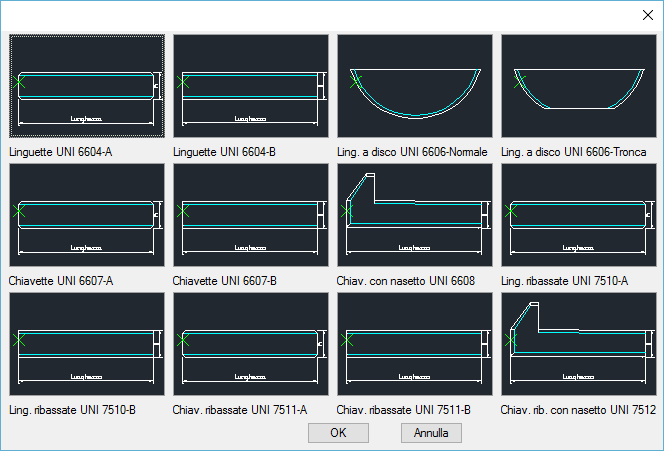
Tornando nel dialogo principale, se non si conosce a priori il valore del diametro dell'albero su cui posizionare la linguetta, è possibile selezionare direttamente la circonferenza stessa premendo il pulsante Diametro Albero < e rispondendo con INVIO alla richiesta del diametro. Se invece si desidera inserire una linguetta avendo a disposizione i valori di b e h è possibile agire direttamente sulla casella di testo che mostra questi parametri: in tal caso verrà disabilitata la sezione del riquadro di dialogo riguardante la determinazione del diametro.
Esempio 130. Disegna Linguette
Comando: Top_Linguette <ENTER>
(Dialogo...)
Centro dell'albero:
Angolo d'inserimento <0>: <ENTER>
|
Nota |
L'elenco delle lunghezze disponibili viene letto dal file PRS della libreria delle linguette, all'interno del quale è possibile eseguire l'inclusione – esclusione di alcune lunghezze in base al range di diametri. E’ possibile personalizzare questo file con un qualsiasi editor di testi, ed è molto importante seguire la logica generale del file prima di eseguire questo genere di operazioni. |

![[Nota]](lib/imgnote83.png)